이 게시글은 동 커뮤니티의 whale 님의 해당 문제 해결과정을 통해 알게 된 정보를 정리한 글 입니다.
하모니카 님프 깃허브 이슈란 버그 제보에 "makerdark98" 님께서 제시해 주신 해결 방법입니다.
원본 글 링크 : https://github.com/hamonikr/nimf/issues/43
하모니카에서 줌 사용시 님프를 이용한 채팅 한글입력을 가능하게 하는 방법입니다.
해당 과정은 필요한 libqt5im-nimf.so 라이브러리 파일의 위치를 확인하고
줌에 입력 라이브러리 폴더에 복사 혹은 링크 파일을 만들어 주는 과정을 터미널 명령어를
통해 간단하게 작성한 것 입니다.
기본적으로 하모니카와 동일 구조를 가지는 리눅스민트에서는 아래 터미널 명령어를 따라 방법1 혹은 2를 선택해서 실행하시면 됩니다.
다른 배포판에서 님프를 이용하시는 분은 libqt5im-nimf.so 파일의 위치를 확인하는 선행과정을 진행,
알게된 위치를 아래 명령어에 반영하시면 될 것 같습니다.
굵은 글씨는 터미널 명령어 입니다.
locate libqt5im-nimf.so ## libqt5im-nimf.so 파일의 위치 확인
하모니카와 리눅스 민트의 기본 위치는 다음과 같습니다.
/usr/lib/x86_64-linux-gnu/qt5/plugins/platforminputcontexts/libqt5im-nimf.so
ls -l $(which zoom) ## 줌의 위치 확인 후 탐색기로 줌 폴더를 열어 입력기 라이브러리 폴더를 확인
줌의 입력기 라이브러리 폴더 위치
/opt/zoom/platforminputcontexts
적용 방법 1 >>> 해당폴더에 심볼릭 링크 작성
sudo ln -s /usr/lib/x86_64-linux-gnu/qt5/plugins/platforminputcontexts/libqt5im-nimf.so /opt/zoom/platforminputcontexts
적용 방법 2 >>>> 해당 파일 복사
sudo cp /usr/lib/x86_64-linux-gnu/qt5/plugins/platforminputcontexts/libqt5im-nimf.so /opt/zoom/platforminputcontexts
방법1 혹은 2를 적용하시고 줌을 실행하셔서 한글입력이 잘되는지 확인 합니다.
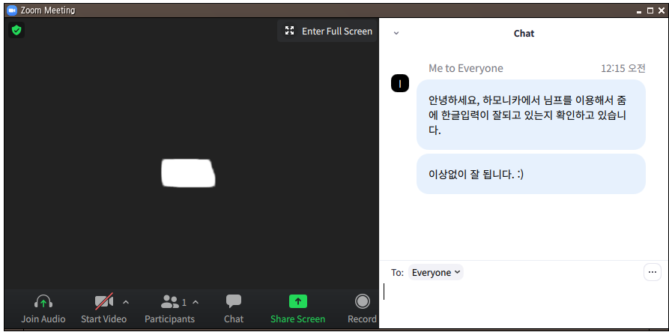
이상 입니다.
 하모니카에서 zoom 한글입력 적용하기
하모니카에서 zoom 한글입력 적용하기
 하모니카4.0 에서 Stacer 프로그램 설치, 사용하기
하모니카4.0 에서 Stacer 프로그램 설치, 사용하기











